采取网上勾选认证发票操作流程
增值税发票综合服务平台出口退税业务操作指引
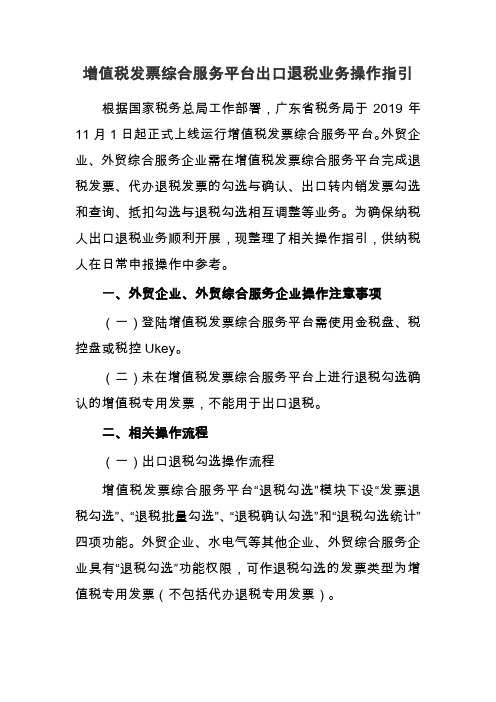
增值税发票综合服务平台出口退税业务操作指引根据国家税务总局工作部署,广东省税务局于2019年11月1日起正式上线运行增值税发票综合服务平台。
外贸企业、外贸综合服务企业需在增值税发票综合服务平台完成退税发票、代办退税发票的勾选与确认、出口转内销发票勾选和查询、抵扣勾选与退税勾选相互调整等业务。
为确保纳税人出口退税业务顺利开展,现整理了相关操作指引,供纳税人在日常申报操作中参考。
一、外贸企业、外贸综合服务企业操作注意事项(一)登陆增值税发票综合服务平台需使用金税盘、税控盘或税控Ukey。
(二)未在增值税发票综合服务平台上进行退税勾选确认的增值税专用发票,不能用于出口退税。
二、相关操作流程(一)出口退税勾选操作流程增值税发票综合服务平台“退税勾选”模块下设“发票退税勾选”、“退税批量勾选”、“退税确认勾选”和“退税勾选统计”四项功能。
外贸企业、水电气等其他企业、外贸综合服务企业具有“退税勾选”功能权限,可作退税勾选的发票类型为增值税专用发票(不包括代办退税专用发票)。
外贸企业退税勾选的流程为:先通过“发票退税勾选”和“退税批量勾选”功能逐票勾选或批量勾选多份发票,再通过“退税勾选确认”功能进行确认。
外贸企业未进行退税勾选确认的发票不能用于出口退税,一个自然月内可对当期勾选的发票进行多次确认,一经确认无法撤销。
注意:外贸企业退税勾选成功后,必需在“退税确认勾选”功能对已勾选为退税用途的发票进行确认,确认成功才能完成退税发票的认证;如果未做退税确认勾选,相应发票不传递到出口退税审核系统,会导致获取不到发票信息无法受理退税申报。
(二)“抵扣勾选”与“退税勾选”相互调整的操作1.“抵扣勾选”调整为“退税勾选”外贸企业误将用于退税的增值税专用发票,勾选为抵扣,区分以下不同情形调整。
⑴若应勾选为退税的数据错误勾选为抵扣,但该发票尚未用于纳税申报的,应按以下规则处理。
①已“抵扣勾选”数据尚未“申请统计”和“确认签名”的,纳税人可以自行将用途调整为退税:撤销勾选框中的“√”,点击提交确认,这些发票就会再次回归到未勾选状态。
增值税发票综合服务平台简要操作手册
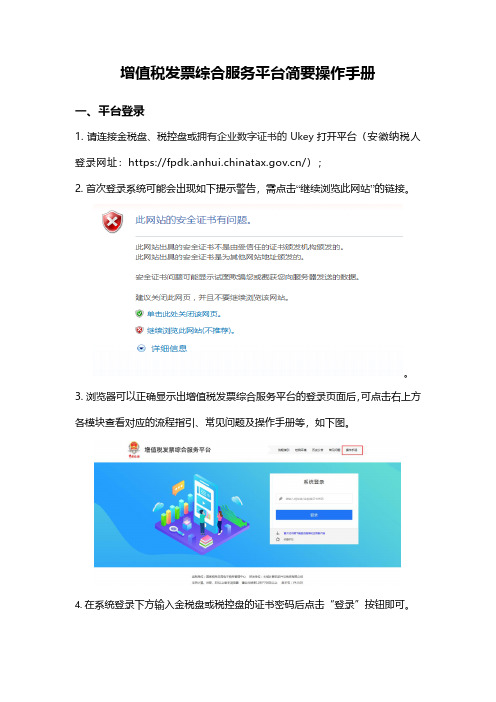
增值税发票综合服务平台简要操作手册一、平台登录1.请连接金税盘、税控盘或拥有企业数字证书的Ukey打开平台(安徽纳税人登录网址:https:///);2.首次登录系统可能会出现如下提示警告,需点击“继续浏览此网站”的链接。
3.浏览器可以正确显示出增值税发票综合服务平台的登录页面后,可点击右上方各模块查看对应的流程指引、常见问题及操作手册等,如下图。
4.在系统登录下方输入金税盘或税控盘的证书密码后点击“登录”按钮即可。
二、业务功能操作平台登录成功后,系统会自动跳转到首页。
纳税人可根据自己实际需要的操作点击上方对应的功能模块,如下图:1.抵扣勾选1.1发票抵扣勾选:在该界面输入查询条件后点击查询,会看到对应的发票信息,勾选后保存即可,如图所示。
注意:有效税额可以修改为0到现有税额之间的数据,修改税额勾选后,该张发票的剩余税额则自动构成不抵扣,无需在“发票不抵扣勾选”界面勾选。
1.2发票撤销勾选:输入查询条件后点击查询,然后对对应的发票取消勾选状态,提交即可,如图所示。
1.3发票批量抵扣勾选:支持在对应查询条件内的全部发票一次性批量勾选(如图所示),选择对应的查询条件后点击查询,然后点击全部勾选后提交即可。
如有对应发票不勾选,则操作流程和老版一致。
1.4发票不抵扣勾选、逾期发票抵扣勾选(需先向税局申请,审批通过方可操作)、出口转内销发票勾选等模块,操作流程请参照1.1发票抵扣勾选。
1.5抵扣勾选统计:支持当前属期数据统计和历史属期数据统计(如下图),首先点击申请统计,点击后系统将锁定当期抵扣勾选操作,如需继续勾选,可点击“撤销统计”按钮,撤销成功后系统将自动解锁当期抵扣勾选操作。
2.退税勾选:仅外贸企业、外综服企业具有权限,模块如下图。
操作流程请参照1.1发票抵扣勾选。
3.代办退税勾选:只有外综服企业具备此功能。
本功能只适用于有代办退税标识的增值税专用发票,代办退税勾选功能勾选即确认,且不可撤销。
4.进项发票查询:向用户提供发票明细的查询功能,分为单票查询、发票查验、未到期发票查询操作。
新版电子发票系统操作流程
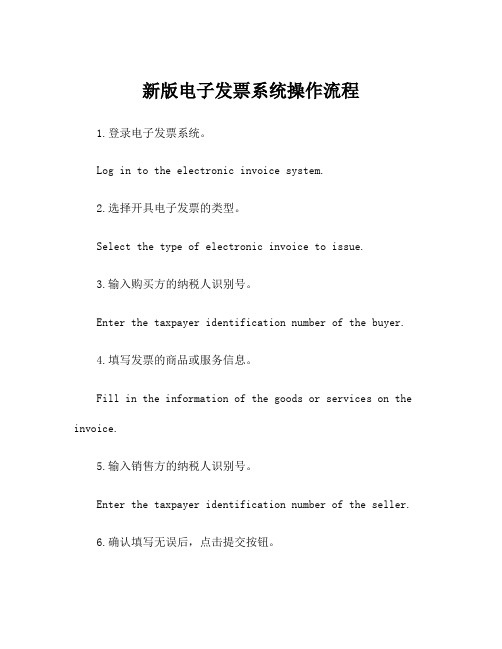
新版电子发票系统操作流程1.登录电子发票系统。
Log in to the electronic invoice system.2.选择开具电子发票的类型。
Select the type of electronic invoice to issue.3.输入购买方的纳税人识别号。
Enter the taxpayer identification number of the buyer.4.填写发票的商品或服务信息。
Fill in the information of the goods or services on the invoice.5.输入销售方的纳税人识别号。
Enter the taxpayer identification number of the seller.6.确认填写无误后,点击提交按钮。
After confirming that the information is correct, click the submit button.7.生成电子发票文件并进行签名加密。
Generate the electronic invoice file and sign it with encryption.8.将电子发票文件发送至购买方的邮箱。
Send the electronic invoice file to the buyer's email.9.将电子发票信息同步至税务局系统。
Synchronize the electronic invoice information to the tax bureau system.10.查看电子发票的开具记录和状态。
Check the issuance record and status of the electronic invoice.11.进行电子发票的作废操作。
Carry out the cancellation operation of the electronic invoice.12.下载电子发票文件并保存备份。
2016网上认证发票勾选使用手册V2.0.00

增值税发票查询平台使用手册国家税务总局电子税务管理中心2016年5月目录1增值税发票查询平台 (3)1.1操作概述 (3)1.2首次系统登录 (4)1.2.1浏览器准备 (4)1.2.2根证书安装 (8)1.2.3安全控件安装 (14)1.2.4平台信息设置 (18)1.3登录准备 (20)1.3.1环境检测 (20)1.3.2流程指引 (21)1.4日常系统登录 (22)1.5主页面 (26)1.6发票勾选 (28)1.7批量勾选 (35)1.8确认勾选 (38)1.9发票查询 (46)1.10抵扣统计 (48)1.11企业信息维护 (53)1.12退出系统 (56)1增值税发票查询平台1.1操作概述1、用户使用可以连接互联网的电脑,在USB接口插入金税盘或者税控盘登录所在省份的增值税发票查询平台网站(提示:本查询平台只用到金税盘或税控盘里的身份认证证书功能);2、首次登录平台时,纳税人需确认和修改企业的基本信息,并选择是否设置平台密码及找回问题。
平台密码设置后纳税人需输入金税盘或者税控盘的CA 密码和平台密码的双重密码后,进行平台登录。
3、纳税人可通过“发票勾选”或“批量勾选”模块,在可勾选和确认时间段内,按照税款所属期对需要抵扣(或退税)的发票进行勾选处理,在“确认勾选”之前可以多次勾选或者撤销勾选;4、可进行勾选、确认的时间段,为当月申报期结束后第一日到次月申报截止期前2日(例如:当月和次月申报期均为15日,当月勾选、确认时间为当月16日到次月13日)。
5、纳税人可在每个税款所属期的勾选和确认操作窗口期内,对当期勾选的发票进行多次确认。
(必须手工确认)6、平台会在每天晚上将当天纳税人已确认的数据与扫描认证的数据进行同步,纳税人可在执行确认操作的第二天通过“抵扣统计”功能查询到准确的可抵扣数据(含勾选确认和扫描认证两类数据)。
备注:纳税人当期可用于申报抵扣或者出口退税的增值税发票,包括纳税人已确认勾选和扫描认证的发票。
进项税勾选认证操作流程
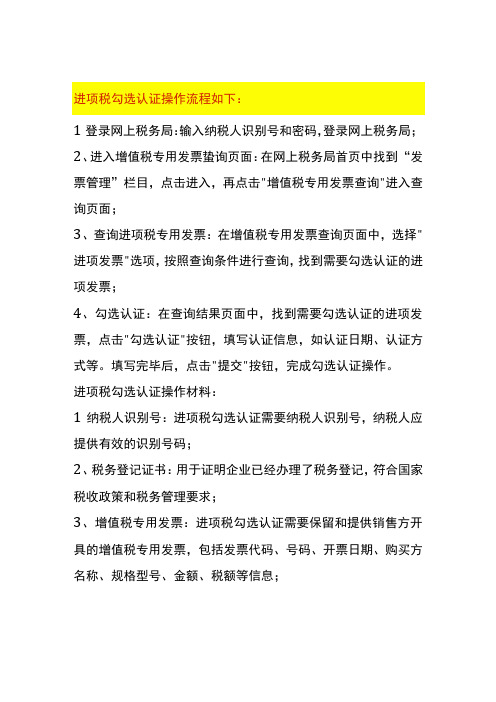
1登录网上税务局:输入纳税人识别号和密码,登录网上税务局;
2、进入增值税专用发票蛰询页面:在网上税务局首页中找到“发票管理”栏目,点击进入,再点击"增值税专用发票查询"进入查询页面;
3、查询进项税专用发票:在增值税专用发票查询页面中,选择"进项发票"选项,按照查询条件进行查询,找到需要勾选认证的进项发票;
4、勾选认证:在查询结果页面中,找到需要勾选认证的进项发票,点击"勾选认证"按钮,填写认证信息,如认证日期、认证方式等。
填写完毕后,点击"提交"按钮,完成勾选认证操作。
进项税勾选认证操作材料:
1纳税人识别号:进项税勾选认证需要纳税人识别号,纳税人应提供有效的识别号码;
2、税务登记证书:用于证明企业已经办理了税务登记,符合国家税收政策和税务管理要求;
3、增值税专用发票:进项税勾选认证需要保留和提供销售方开具的增值税专用发票,包括发票代码、号码、开票日期、购买方名称、规格型号、金额、税额等信息;
4、资料审批表:一些地区可能需要在纳税人提交进项税勾选认证申请前,先填写资料审批表进行审批。
综上所述,纳税人在进行进项税勾选认证时,需要按照相关规定进行操作,如按照税法规定的时限、认证方式等要求进行操作。
电子税务局办理进项发票勾选确认业务操作指引(广东)
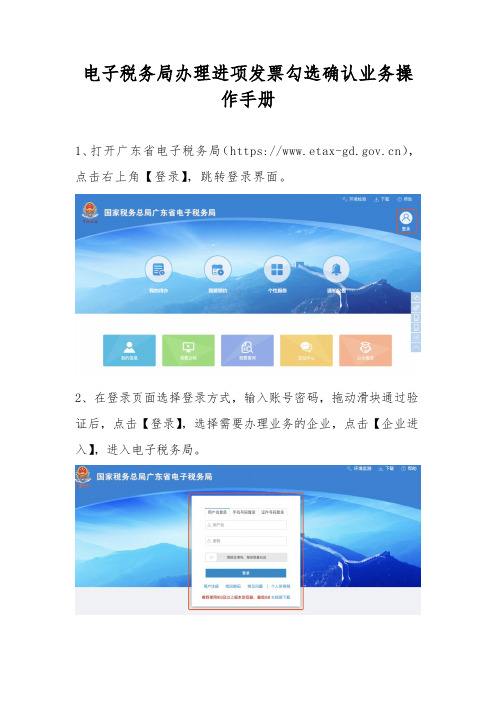
电子税务局办理进项发票勾选确认业务操
作手册
1、打开广东省电子税务局(https://),点击右上角【登录】,跳转登录界面。
2、在登录页面选择登录方式,输入账号密码,拖动滑块通过验证后,点击【登录】,选择需要办理业务的企业,点击【企业进入】,进入电子税务局。
3、登录成功后,依次打开“我要办税”——“发票使用”——“增值税发票综合服务平台”。
4、点击即可实现直接跳转,跳转后就进入了我们熟悉的增值税发票综合服务平台。
小编再次敲黑板~~纳税人在可取得税控设备的情况下,应优先使用税控设备直接登录增值税发票综合服务平台进行勾选确认。
从电子税务局跳转登录增值税发票综合服务平台进行操作是不需要插入税控设备。
5、点击上方菜单栏中的“抵扣勾选”,选择相应的模块进行发票抵扣勾选并提交。
6、提交后,再次点击“抵扣勾选”,选择“抵扣勾选统计——申请统计”后,可生成相应的统计报表。
7、统计完成后,点击右上方“确认”按钮,可将当前统计报表作为申报的依据。
8、需要大家注意的是,首次通过电子税务局登录发票综合服务平台进行勾选确认,系统会跳出如下界面:
可根据系统提示跳转至相应的界面进行密码设置,也可提前在“综合服务平台——企业档案信息——抵扣统计确认密码维护”里设置。
密码设置成功后,再次返回到“抵扣勾选统计”中,点击“确认”,系统会提示您输入密码进行二次确认。
输入密码后,点击“提交”,出现如下图所示“确认成功”的界面。
9、确认成功后,金额和税额会在发票统计表的“增值税专用发票”栏次中体现,同时也可以在电子税务局申报时自动带出可抵扣的进项税额。
发票验证流程
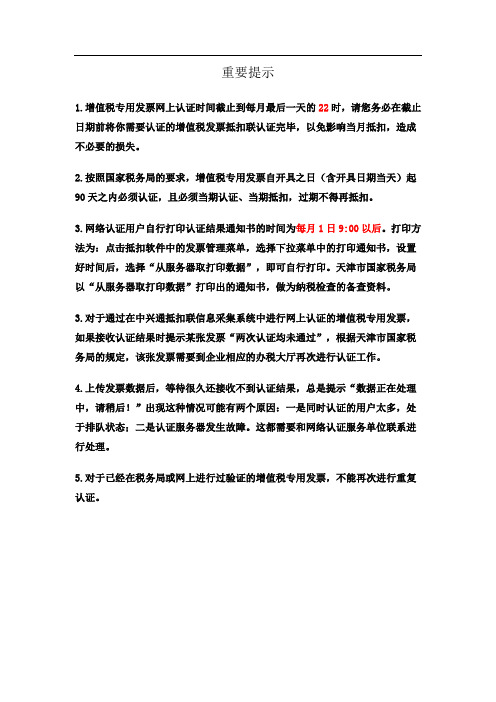
重要提示1.增值税专用发票网上认证时间截止到每月最后一天的22时,请您务必在截止日期前将你需要认证的增值税发票抵扣联认证完毕,以免影响当月抵扣,造成不必要的损失。
2.按照国家税务局的要求,增值税专用发票自开具之日(含开具日期当天)起90天之内必须认证,且必须当期认证、当期抵扣,过期不得再抵扣。
3.网络认证用户自行打印认证结果通知书的时间为每月1日9:00以后。
打印方法为:点击抵扣软件中的发票管理菜单,选择下拉菜单中的打印通知书,设置好时间后,选择“从服务器取打印数据”,即可自行打印。
天津市国家税务局以“从服务器取打印数据”打印出的通知书,做为纳税检查的备查资料。
3.对于通过在中兴通抵扣联信息采集系统中进行网上认证的增值税专用发票,如果接收认证结果时提示某张发票“两次认证均未通过”,根据天津市国家税务局的规定,该张发票需要到企业相应的办税大厅再次进行认证工作。
4.上传发票数据后,等待很久还接收不到认证结果,总是提示“数据正在处理中,请稍后!”出现这种情况可能有两个原因:一是同时认证的用户太多,处于排队状态;二是认证服务器发生故障。
这都需要和网络认证服务单位联系进行处理。
5.对于已经在税务局或网上进行过验证的增值税专用发票,不能再次进行重复认证。
增值税专用发票抵扣联信息采集系统日常操作步骤与注意事项一、发票录入1、扫描录入方法:扫描增值税发票之前,把发票整理好,平铺,建议把发票的打孔边撕去再扫描。
点击【发票录入】按钮或点击发票管理菜单下的发票录入,进入“发票录入”界面,参见图1-1。
图1-1 图1-2 点击【扫描录入】按钮,屏幕显示“正在扫描”的提示,参见图1-2。
当扫描完毕时,提示“发票扫描结束”,点击【确定】按钮,扫描录入的发票信息将显示在发票明细列表中。
点击【返回】按钮,返回软件主界面,发票录入完成。
注意:1)扫描录入时注意发票在扫描仪中摆放的位置,盖章不要遮挡扫描区域,比如不含税的金额部分。
采取网上勾选认证发票操作流程
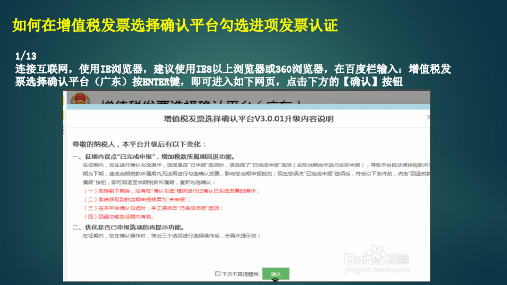
1/13 连接互联网,使用IE浏览器,建按ENTER键,即可进入如下网页,点击下方的【确认】按钮
2/13 进入网页增值税发票选择确认平台(广东),如果你没安装【驱动程序或安全控件】,请点击进 入安装(控件安装会有另外一篇经验介绍,这里不再详细讲解),如果你已安装,请在主机上U 接口插入金税盘或税控盘,然后输入证书密码,点击登陆,你也可点击登陆下的“三角形”符号, 收藏,方便以后登陆
13/13 弹出发票确认汇总窗口,再次确认勾选金额税额是否正确,如正确点击提交即可
以下为增值税发票查询平台其他功能的补充说明:
1、 发票查询:主要用于查询未确认、已确认、作废等状态的发票 2、 批量勾选:通过文件导入的形式实现批量勾选,针对发票数据量较大的纳税人,一般不用。 3、 纳税人信息维护:补充纳税人办税信息用于后续的纳税服务优化。点击本企业名称即可修改 4、登录系统提示纳税人档案信息不存在,如何处理?
爱是什么? 一个精灵坐在碧绿的枝叶间沉思。 风儿若有若无。 一只鸟儿飞过来,停在枝上,望着远处将要成熟的稻田。 精灵取出一束黄澄澄的稻谷问道:“你爱这稻谷吗?” “爱。” “为什么?” “它驱赶我的饥饿。” 鸟儿啄完稻谷,轻轻梳理着光润的羽毛。 “现在你爱这稻谷吗?”精灵又取出一束黄澄澄的稻谷。 鸟儿抬头望着远处的一湾泉水回答:“现在我爱那一湾泉水,我有点渴了。” 精灵摘下一片树叶,里面盛了一汪泉水。 鸟儿喝完泉水,准备振翅飞去。 “请再回答我一个问题,”精灵伸出指尖,鸟儿停在上面。 “你要去做什么更重要的事吗?我这里又稻谷也有泉水。” “我要去那片开着风信子的山谷,去看那朵风信子。” “为什么?它能驱赶你的饥饿?” “不能。” “它能滋润你的干渴?” “不能。”爱是什么? 一个精灵坐在碧绿的枝叶间沉思。 风儿若有若无。 一只鸟儿飞过来,停在枝上,望着远处将要成熟的稻田。 精灵取出一束黄澄澄的稻谷问道:“你爱这稻谷吗?” “爱。” “为什么?” “它驱赶我的饥饿。” 鸟儿啄完稻谷,轻轻梳理着光润的羽毛。 “现在你爱这稻谷吗?”精灵又取出一束黄澄澄的稻谷。 鸟儿抬头望着远处的一湾泉水回答:“现在我爱那一湾泉水,我有点渴了。” 精灵摘下一片树叶,里面盛了一汪泉水。 鸟儿喝完泉水,准备振翅飞去。 “请再回答我一个问题,”精灵伸出指尖,鸟儿停在上面。 “你要去做什么更重要的事吗?我这里又稻谷也有泉水。” “我要去那片开着风信子的山谷,去看那朵风信子。” “为什么?它能驱赶你的饥饿?” “不能。” “它能滋润你的干渴?” “不能。”
增值税发票选择确认平台(发票勾选)操作指南

增值税发票选择确认平台(发票勾选)操作指南勾选操作发票勾选认证分两步:发票勾选和确认勾选,只有完成确认勾选,发票才可以抵扣。
具体操作步骤请继续往下阅读。
第一将税盘与电脑连接好,输入证书密码(就是金税盘证书口令)后登录。
第二2.1 选择【发票勾选】模块2.2 确认【认证状态】选择未认证,【勾选状态】选择未勾选2.3 选择开票所属期2.4 点击【查询】第三点击查询后将会出现发票信息列表,仔细核对要勾选的发票信息,逐一进行勾选。
第四确认好所需勾选的发票后,下拉点击保存。
第五随后将会弹出【勾选确认信息】框,校对勾选发票的数量和金额后,点击确定。
勾选成功第六6.1 根据提示前往【确认勾选】模块6.2 确认标志为【已勾选未确认】6.3 点击【查询】第七确认列表中的发票信息与上一步勾选的发票信息是否一致,确认后点击下方按钮。
第八在弹出的【发票确认汇总】框内,仔细核对发票数量、金额和税额等信息,确认后点击提交。
在随后的【确认提醒】框内选择“确认”。
第九发票认证成功!如需打印或导出明细点击下方按钮操作即可。
勾选认证发票准备工作如果登录不进去平台可以按照下面操作(以金税盘并且电脑上有开票软件为例)打开“增值税发票选择确认平台”登录页面;点击【请下载驱动程序和安全控件】,下载与实际相符的驱动程序文件,并将driver_开头的.rar压缩包下载至本地硬盘;解压后有个“有金税盘”的文件夹首先右键点击最上面的01.taxca 选择“安装证书”在弹出的证书导入向导中,点击【下一步】;选择【将所有的证书放入下列存储】,点击【浏览】;选择【受信任的根证书颁发机构】,点击【确定】;依次点击【下一步】【完成】;此时会依次弹出2个安全警告提示,点击【是】;然后安装02.base_driver直接双击安装直到安装完成· end ·。
青岛市增值税发票勾选比对认证使用手册V2.0.00
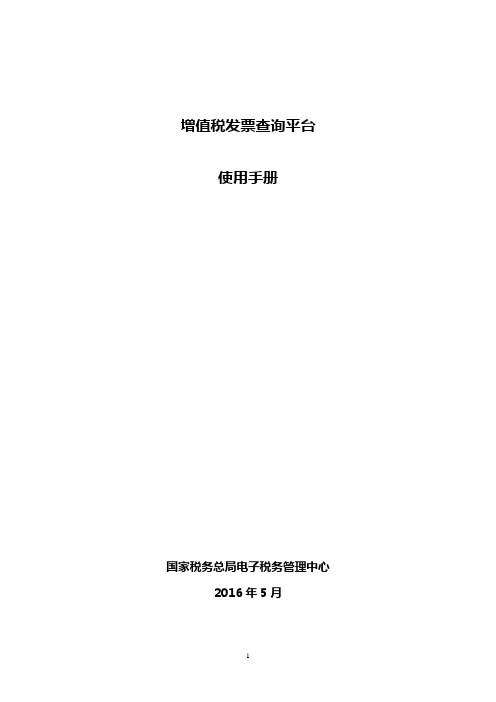
增值税发票查询平台使用手册国家税务总局电子税务管理中心2016年5月目录1增值税发票查询平台 (3)1.1操作概述 (3)1.2首次系统登录 (4)1.2.1浏览器准备 (4)1.2.2根证书安装 (8)1.2.3安全控件安装 (14)1.2.4平台信息设置 (18)1.3登录准备 (20)1.3.1环境检测 (20)1.3.2流程指引 (21)1.4日常系统登录 (22)1.5主页面 (26)1.6发票勾选 (28)1.7批量勾选 (35)1.8确认勾选 (38)1.9发票查询 (46)1.10抵扣统计 (48)1.11企业信息维护 (53)1.12退出系统 (56)1增值税发票查询平台1.1操作概述1、用户使用可以连接互联网的电脑,在USB接口插入金税盘或者税控盘登录所在省份的增值税发票查询平台网站(提示:本查询平台只用到金税盘或税控盘里的身份认证证书功能);2、首次登录平台时,纳税人需确认和修改企业的基本信息,并选择是否设置平台密码及找回问题。
平台密码设置后纳税人需输入金税盘或者税控盘的CA 密码和平台密码的双重密码后,进行平台登录。
3、纳税人可通过“发票勾选”或“批量勾选”模块,在可勾选和确认时间段内,按照税款所属期对需要抵扣(或退税)的发票进行勾选处理,在“确认勾选”之前可以多次勾选或者撤销勾选;4、可进行勾选、确认的时间段,为当月申报期结束后第一日到次月申报截止期前2日(例如:当月和次月申报期均为15日,当月勾选、确认时间为当月16日到次月13日)。
5、纳税人可在每个税款所属期的勾选和确认操作窗口期内,对当期勾选的发票进行多次确认。
(必须手工确认)6、平台会在每天晚上将当天纳税人已确认的数据与扫描认证的数据进行同步,纳税人可在执行确认操作的第二天通过“抵扣统计”功能查询到准确的可抵扣数据(含勾选确认和扫描认证两类数据)。
备注:纳税人当期可用于申报抵扣或者出口退税的增值税发票,包括纳税人已确认勾选和扫描认证的发票。
增值税发票认证流程
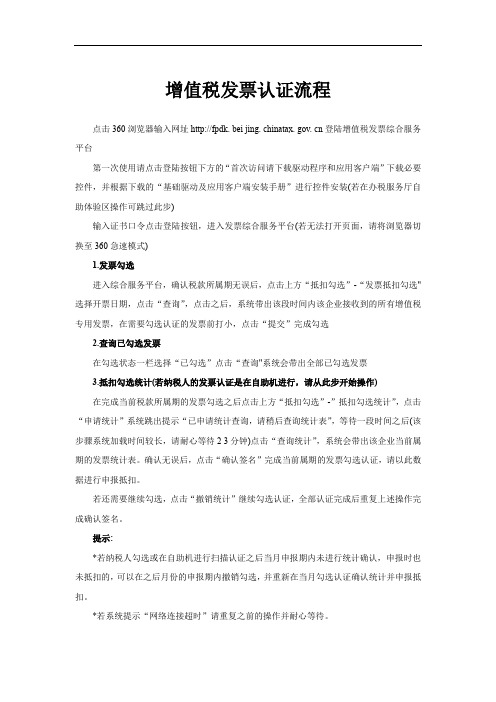
增值税发票认证流程点击360浏览器输入网址http://fpdk. bei jing. chinatax. gov. cn登陆增值税发票综合服务平台第一次使用请点击登陆按钮下方的“首次访问请下载驱动程序和应用客户端”下载必要控件,并根据下载的“基础驱动及应用客户端安装手册”进行控件安装(若在办税服务厅自助体验区操作可跳过此步)输入证书口令点击登陆按钮,进入发票综合服务平台(若无法打开页面,请将浏览器切换至360急速模式)1.发票勾选进入综合服务平台,确认税款所属期无误后,点击上方“抵扣勾选”-“发票抵扣勾选" 选择开票日期,点击“查询”,点击之后,系统带出该段时间内该企业接收到的所有增值税专用发票,在需要勾选认证的发票前打小,点击“提交”完成勾选2.查询已勾选发票在勾选状态一栏选择“已勾选”点击“查询"系统会带出全部已勾选发票3.抵扣勾选统计(若纳税人的发票认证是在自助机进行,请从此步开始操作)在完成当前税款所属期的发票勾选之后点击上方“抵扣勾选”-”抵扣勾选统计”,点击“申请统计”系统跳出提示“已申请统计查询,请稍后查询统计表”,等待一段时间之后(该步骤系统加载时间较长,请耐心等待2 3分钟)点击“查询统计”,系统会带出该企业当前属期的发票统计表。
确认无误后,点击“确认签名”完成当前属期的发票勾选认证,请以此数据进行申报抵扣。
若还需要继续勾选,点击“撤销统计”继续勾选认证,全部认证完成后重复上述操作完成确认签名。
提示:*若纳税人勾选或在自助机进行扫描认证之后当月申报期内未进行统计确认,申报时也未抵扣的,可以在之后月份的申报期内撤销勾选,并重新在当月勾选认证确认统计并申报抵扣。
*若系统提示“网络连接超时”请重复之前的操作并耐心等待。
网上认证及申报系统操作流程2013
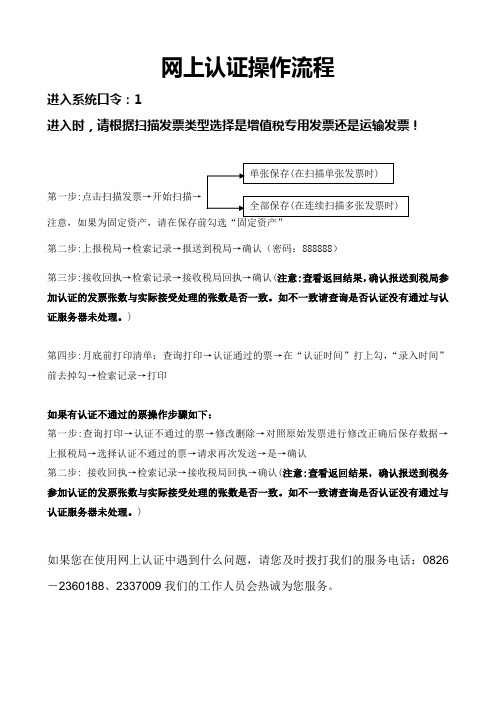
网上认证操作流程进入系统口令:1进入时,请根据扫描发票类型选择是增值税专用发票还是运输发票!第一步:点击扫描发票→开始扫描→第二步:上报税局→检索记录→报送到税局→确认(密码:888888)第三步:接收回执→检索记录→接收税局回执→确认(注意:查看返回结果,确认报送到税局参加认证的发票张数与实际接受处理的张数是否一致。
如不一致请查询是否认证没有通过与认证服务器未处理。
)第四步:月底前打印清单:查询打印→认证通过的票→在“认证时间”打上勾,“录入时间”前去掉勾→检索记录→打印如果有认证不通过的票操作步骤如下:第一步:查询打印→认证不通过的票→修改删除→对照原始发票进行修改正确后保存数据→上报税局→选择认证不通过的票→请求再次发送→是→确认第二步: 接收回执→检索记录→接收税局回执→确认(注意:查看返回结果,确认报送到税务参加认证的发票张数与实际接受处理的张数是否一致。
如不一致请查询是否认证没有通过与认证服务器未处理。
)如果您在使用网上认证中遇到什么问题,请您及时拨打我们的服务电话:0826-2360188、2337009我们的工作人员会热诚为您服务。
申报系统操作流程电子申报纳税系统(企业端)操作流程:第一步:双击申报系统-输入口令(软件外部密码:888888,软件内部密码:scgs88888)在报表生成里面--增值税报表--填写报表。
月报:通常共计4张报表1、第一张是‘增值税纳税申报附表一’,按实际数据填写保存。
2、第二张是‘增值税纳税申报附表二’,填此表时请先填写‘其他’里的35栏。
填写完成后,按回车键以确认输入正确。
否则确定按钮装灰色不可用。
然后继续填写其它数据,无误后按确定保存。
3、第三张是‘固定资产进项税额抵扣情况表’,填此表时请按实际数据填写保存,如无数据空表保存。
4、第四张是‘2003版增值税纳税申报(适用一般纳税人),前几张表的数据会反映在此表中,该表第2,3栏数据需操作人员手工输入。
国税申报及发票认证流程
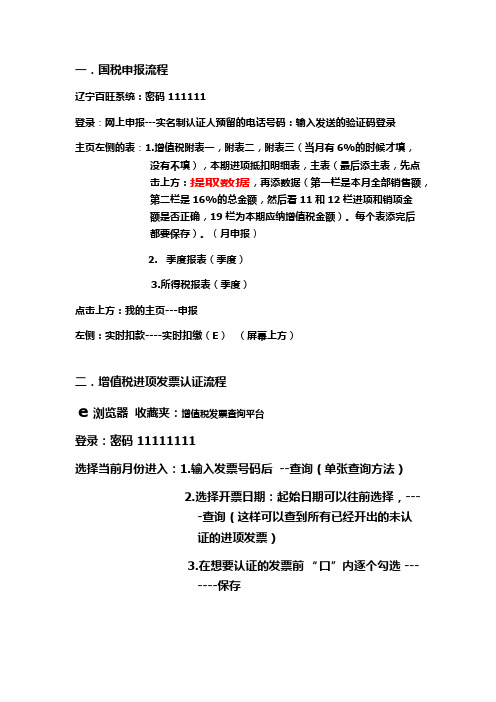
一.国税申报流程
辽宁百旺系统:密码 111111
登录:网上申报---实名制认证人预留的电话号码:输入发送的验证码登录
主页左侧的表:1.增值税附表一,附表二,附表三(当月有6%的时候才填,
没有不填),本期进项抵扣明细表,主表(最后添主表,先点
击上方:提取数据,再添数据(第一栏是本月全部销售额,
第二栏是16%的总金额,然后看11和12栏进项和销项金
额是否正确,19栏为本期应纳增值税金额)。
每个表添完后
都要保存)。
(月申报)
2. 季度报表(季度)
3.所得税报表(季度)
点击上方:我的主页---申报
左侧:实时扣款----实时扣缴(E)(屏幕上方)
二.增值税进项发票认证流程
e 浏览器收藏夹:增值税发票查询平台
登录:密码 11111111
选择当前月份进入:1.输入发票号码后 --查询(单张查询方法)
2.选择开票日期:起始日期可以往前选择,---
-查询(这样可以查到所有已经开出的未认
证的进项发票)
3.在想要认证的发票前“口”内逐个勾选 ---
----保存
4.屏幕上方选项:确认勾选-----查询(会看
到之前所勾选的发票)-----确认---提交---
打印明细-----保存到桌面文件夹内。
增值税发票通发票管理系统操作手册
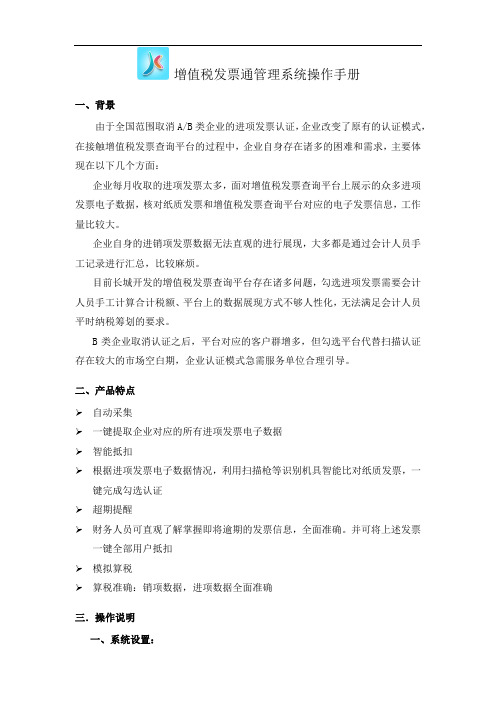
增值税发票通管理系统操作手册一、背景由于全国范围取消A/B类企业的进项发票认证,企业改变了原有的认证模式,在接触增值税发票查询平台的过程中,企业自身存在诸多的困难和需求,主要体现在以下几个方面:企业每月收取的进项发票太多,面对增值税发票查询平台上展示的众多进项发票电子数据,核对纸质发票和增值税发票查询平台对应的电子发票信息,工作量比较大。
企业自身的进销项发票数据无法直观的进行展现,大多都是通过会计人员手工记录进行汇总,比较麻烦。
目前长城开发的增值税发票查询平台存在诸多问题,勾选进项发票需要会计人员手工计算合计税额、平台上的数据展现方式不够人性化,无法满足会计人员平时纳税筹划的要求。
B类企业取消认证之后,平台对应的客户群增多,但勾选平台代替扫描认证存在较大的市场空白期,企业认证模式急需服务单位合理引导。
二、产品特点自动采集一键提取企业对应的所有进项发票电子数据智能抵扣根据进项发票电子数据情况,利用扫描枪等识别机具智能比对纸质发票,一键完成勾选认证超期提醒财务人员可直观了解掌握即将逾期的发票信息,全面准确。
并可将上述发票一键全部用户抵扣模拟算税算税准确:销项数据,进项数据全面准确三.操作说明一、系统设置:双击桌面图标显示登陆界面如下:输入证书密码,点击右上角进行系统设置,若首次使用本系统请进行以下操作:1)点击安装系统所需要的驱动文件及证书。
根据企业认证的税盘不同需选择金税盘一键安装或者税控盘一键安装即可,或者根据安装系统依次安装驱动文件2)点击,设置企业所在的地区。
( 图 3 )选择对应的区域,点击确定即可。
3)其他a. 显示该企业的企业信息。
用户可以点击【再次试用】按钮注册试用注册码。
( 图 4 )b.输入企业信息,注册试用的注册文件。
提示“注册成功”后返回到登陆界面,点击【登陆】按钮,直接可以登陆本系统。
( 图 5 )c、检测本地电脑环境是否能正常启动发票管理系统。
d、设置安全认证周期e、系统设置在该模块中1、可以设置预认证浮动税额百分比2、勾选是否显示认证超期的发票(系统默认的是未勾选,在发票认证页面中已经超期的发票将不显示)3、可以选择认证方式(微信、扫描仪和扫描枪)都设置好相应的方式后点击【保存】按钮即可完成二、以下根据企业所选择的不同认证方式进行说明:A、场景模式一:企业使用微信公众号,扫描发票左上方二维码进行认证。
农产品发票勾选操作流程

农产品发票勾选操作流程I understand that navigating the process of selecting the right invoices for agricultural products can be quite overwhelming at times. However, by breaking down the steps and understanding the significance of each selection, the process can become much more manageable. Agriculture products are crucial for everyday life, whether it be for nourishment, clothing, or other vital resources. Thus, ensuring the accuracy of their invoices is essential for both businesses and consumers alike.我了解在选择农产品发票的过程中可能会感到有些不知所措。
然而,通过分解步骤并了解每个选择的重要性,这个过程可以变得更加可管理。
农产品对日常生活至关重要,无论是为了滋养、服装还是其他重要资源。
因此,确保其发票的准确性对于企业和消费者同样至关重要。
First and foremost, it is important to consider the source of the agricultural products listed on the invoices. Are they locally sourced or imported from other regions? Understanding the origin of the products can help in verifying their authenticity and quality. Local products may have different regulations and pricing compared toimported goods, which is why it is crucial to differentiate between the two when selecting invoices.首先,重要的是要考虑发票上列出的农产品的来源。
- 1、下载文档前请自行甄别文档内容的完整性,平台不提供额外的编辑、内容补充、找答案等附加服务。
- 2、"仅部分预览"的文档,不可在线预览部分如存在完整性等问题,可反馈申请退款(可完整预览的文档不适用该条件!)。
- 3、如文档侵犯您的权益,请联系客服反馈,我们会尽快为您处理(人工客服工作时间:9:00-18:30)。
13/13 弹出发票确认汇总窗口,再次确认勾选金额税额是否正确,如正确点击提交即可
以下为增值税发票查询平台其他功能的补充说明:
1、 发票查询:主要用于查询未确认、已确认、作废等状态的发票 2、 批量勾选:通过文件导入的形式实现批量勾选,针对发票数据量较大的纳税人,一般不用。 3、 纳税人信息维护:补充纳税人办税信息用于后续的纳税服务优化。点击本企业名称即可修改 4、登录系统提示纳税人档案信息不存在,如何处理? 请确认是否属于纳税信用A 级+B级企业,如果是A 级B 级企业,则可能为税务局端的档案信 息维护问题,此类情况需联系主管税务机关进行核实。 5、收到的纸质发票在增值税发票查询平台的发票查询、发票勾选功能中始终无法检索到,原因 是什么 ①、系统的数据同步周期至少需要1天,因此当天开具的发票无法在本平台进行检索; ②、此份发票的状态为非正常,且超过2个月; ③、此份发票已经超过抵扣时限; ④、此份发票在以前已经申报抵扣过了; ⑤、此份发票电子数据属于历史数据,尚未进入本系统处理的范围; ⑥、税务局端的相关系统、网络出现故障,导致相关发票数据未能及时的同步到本系统; ⑦、开票方未上传发票信息或者为假发票。 月末未查询到发票信息,则建议纳税人仍使用扫描认证的方式。
11/13 完成上步骤后,回到批量勾选界面,点击上传按钮,点击浏览,在弹出的对话框中,在文件目 录中选择已另存为的EXCEL文件,点击打开,回到原上传页面,点击上传,完成批量勾选处理
12/13 回到正题,发票勾选完毕后,返回主界面,点击【确认勾选】菜单,页面自动跳转到确认勾选功能 模块,确认标志勾选“已勾选未确认”,点击确认按钮确认
3/13 常见问题如下,如果你未插金税盘或税控盘,登录系统时可能会出现如下提示,点击确定插 入税票;如果你输入的金税盘或税控盘的口令输入错误,则系统会出现如下提示,此时需点 击“确定”按钮,如果出现如下提示,请确认纳税人是否属于纳税信用A级企业,如果是A级 企业,则可能为税务局端的档案信息同步不及时导致,此类情况需与当地主管机关沟通,进 行核实和补录
如何在增值税发票选择确认平台勾选进项发票认证
1/13 连接互联网,使用IE浏览器,建按ENTER键,即可进入如下网页,点击下方的【确认】按钮
2/13 进入网页增值税发票选择确认平台(广东),如果你没安装【驱动程序或安全控件】,请点击进 入安装(控件安装会有另外一篇经验介绍,这里不再详细讲解),如果你已安装,请在主机上U 接口插入金税盘或税控盘,然后输入证书密码,点击登陆,你也可点击登陆下的“三角形”符号, 收藏,方便以后登陆
4/13 登陆成功后,系统会自动转至主页面,请见如下图
5/13 界面介绍:主页面中分成如下4大板块,主要功能菜单包括:发票勾选、批量勾选、确认勾选、确认查 询等功能菜单,页面中间有个工作台,用户可以看到当前年度内各月增值税进项发票的勾选确认情况, 根据勾选确认的操作情况在工作台区域会有三种颜色来标识不同的业务状态:橙色底色,绿色底色, 灰色底色
6/13 点击菜单【发票勾选】,主界面跳转到发票勾选功能模块,选择开票的起始结束日期,本例子选取 的是3月份的时间,点击查询按钮查询
7/13 查询结果会显示出你有多少的进项发票未认证,如图所示,勾选你要认证的发票,点击保存
8/13 弹出勾选确认信息,再次确认金额 话框,再点击确认 ,勾选发票成功
9/13 如果你的发票数据量够多,请点击【批量勾选】功能模块,点击”下载发票文件“按钮,可下载一 个包含当前所有发票状态为正常且未确认的发票清单文件
10/13 双击打开压缩包,观察到还有一个EXCEL文件,双击该文件打开,先另存EXCEL文件,然后根据需要筛 选出需要勾选的发票清单,并将对应的“是否勾选”列的值改为“是”,如果要对当月已勾选(尚未 执行勾选确认操作)的发票进行回退处理(仅限于未扫描认证过的发票),将已勾选过的发票信息填 写到文件中,并将“是否勾选”列改为“否”,即可实现勾选操作的回退处理
